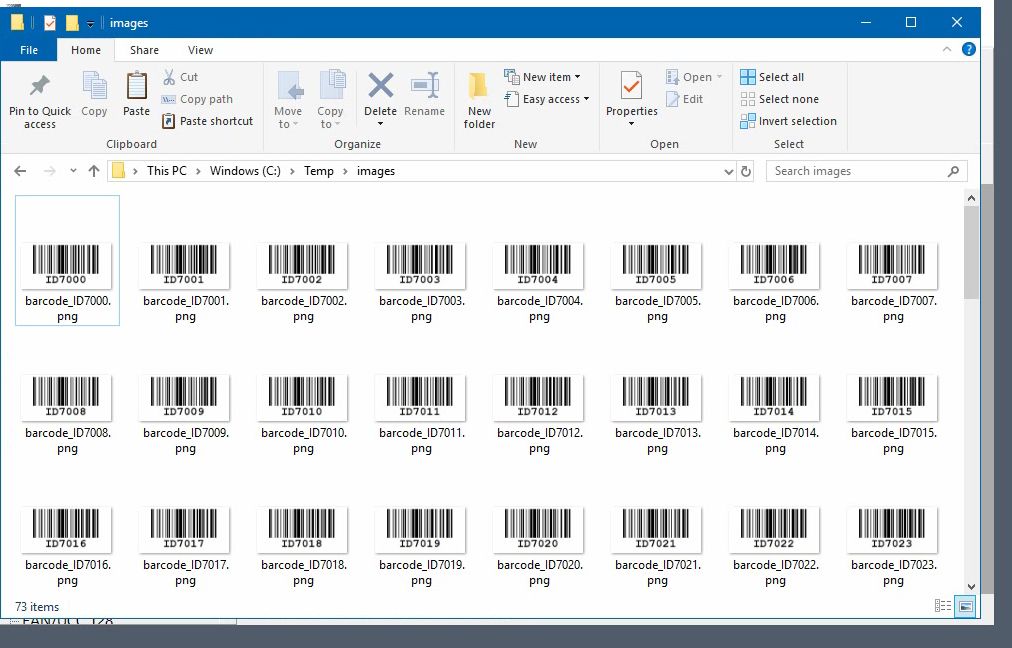Códigos de barras de exportação em série
Como exportar códigos de barras em série como arquivos de imagem
Este exemplo mostra como exportar uma série de códigos de barras como arquivos de imagem.
Inicie o ActiveBarcode Generator e criar o código de barras de acordo com suas necessidades.
Como texto a ser codificado, você insere o valor inicial dos números de série. Neste exemplo, usamos o valor ID000. Os dígitos traseiros 000 são reconhecidos automaticamente e serão aumentados ao exportar (ID000, ID001, ID002...).
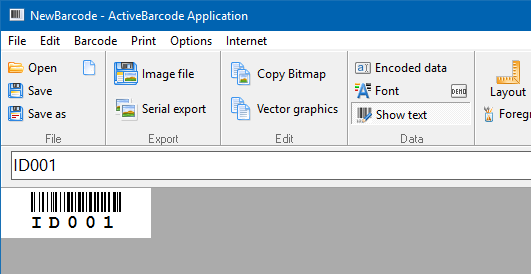
Para exportar os arquivos de imagem você seleciona "exportação múltipla.." no menu "arquivo".
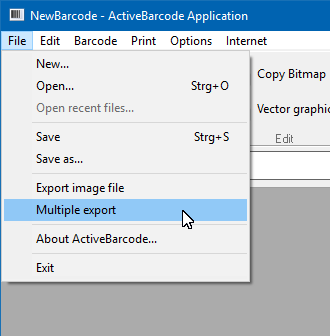
É apresentada a seguinte caixa de diálogo:
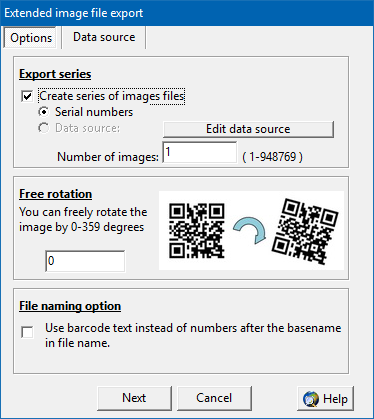
Ative a opção "criar séries de arquivos de imagem". Escolha entre "números de série" e "fonte de dados". Neste exemplo, você seleciona os "números de série". Finalmente você dá o número dos arquivos de imagem desejados. Clique em "Next".
Na próxima caixa de diálogo, você seleciona o nome do arquivo e a pasta de destino. O nome do arquivo é complementado automaticamente com um número, por exemplo, File. gif torna-se file01. gif, file02. gif etc.
Clique em OK. Os arquivos de imagem são gerados. No nosso exemplo, você recebe as seguintes 5 imagens de códigos de barras:
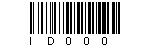
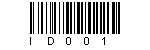
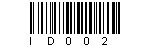
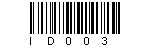
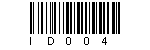
Você também pode usar a importação de dados em vez dos números de série. Selecione "fonte de dados" e criar ou carregar uma fonte de dados na guia "fonte de dados".